活动实施
1.任务分析
打开翡翠叶子图片,通过观察可以发现不够理想的地方是:翡翠的质感不够,具体表现在产品明亮度不够,缺少透光的效果。
2.修图过程
01 在Photoshop 软件中打开翡翠叶子图片,如图2-1-2所示。
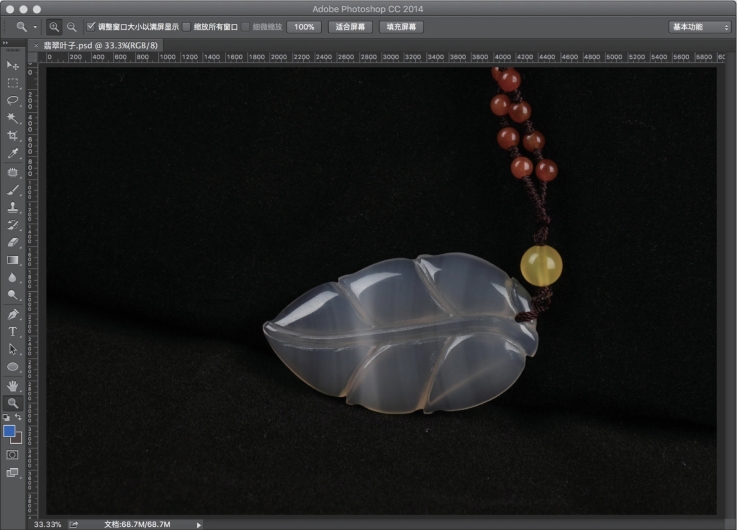
图2-1-2 打开翡翠叶子图片
02 对产品进行抠图。使用“钢笔工具”绘制翡翠叶子外轮廓的路径,如图2-1-3所示。将路径转换为选区之后,按Ctrl+J组合键,将翡翠叶子复制到新的图层中。然后在翡翠叶子图层的下方新建一个空白图层,填充黑色。这样就完成了产品的抠图工作,如图2-1-4所示。

图2-1-3 绘制产品外轮廓的路径

图2-1-4 将产品复制到新的图层
03 对产品表面瑕疵进行修复。使用“修复画笔工具”对翡翠叶子表面的污点和灰尘进行修复,如图2-1-5所示。修复后的效果如图2-1-6所示。

图2-1-5 修复翡翠叶子表面瑕疵
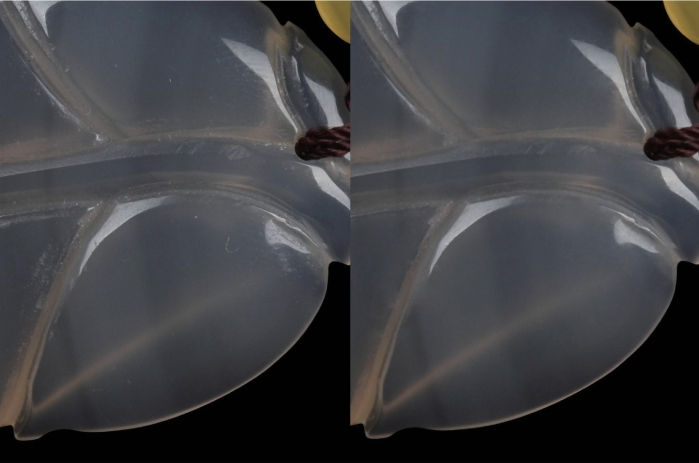
图2-1-6 消除表面瑕疵前后的效果
04 对翡翠叶子的高光进行强化处理。首先使用“钢笔工具”绘制单个高光路径,如图2-1-7所示。路径绘制完成后转换成选区,然后使用“减淡工具”对选区内的高光进行提亮,如图2-1-8所示。

图2-1-7 绘制单个高光路径

图2-1-8 对高光进行提亮
使用相同的方法对所有的高光进行提亮,提亮后的效果如图2-1-9所示。

图2-1-9 对所有高光部分进行提亮
05 增加翡翠叶子透光的质感特征。按Ctrl+J组合键复制一个新的产品图层。对应灯光照射方向的区域(如图2-1-10所示),使用“减淡工具”,将曝光度调至15%,对该区域进行提亮,如图2-1-11所示。

图2-1-10 需要提亮的透光部分

图2-1-11 提高透光区域亮度后的效果
06 继续增加产品的翡翠质感。首先添加一个“色相/饱和度”调整图层,将饱和度的数值设为+20,如图2-1-12所示,这样可以使产品的颜色更加饱和。下面来提高整个产品的亮度。添加一个“色阶”调整图层,将右侧白色箭头向左拉动到合适的位置,如图2-1-13所示。

图2-1-12 增加产品饱和度

图2-1-13 提高产品的整体亮度
07 通过对产品进行锐化处理,增强产品雕刻的细节。首先选中除背景之外的图层,按Ctrl+Alt+Shift+E键盖印成一个新的图层,执行“滤镜”→“锐化”→“USM 锐化”命令,在面板中将数量设为30%,半径设为10像素,如图2-1-14所示。执行完锐化后产品雕刻处的细节得到增强,如图2-1-15所示。
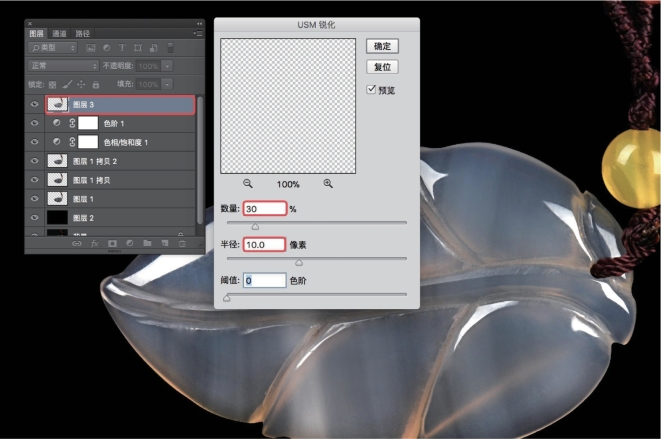
图2-1-14 对产品进行锐化处理
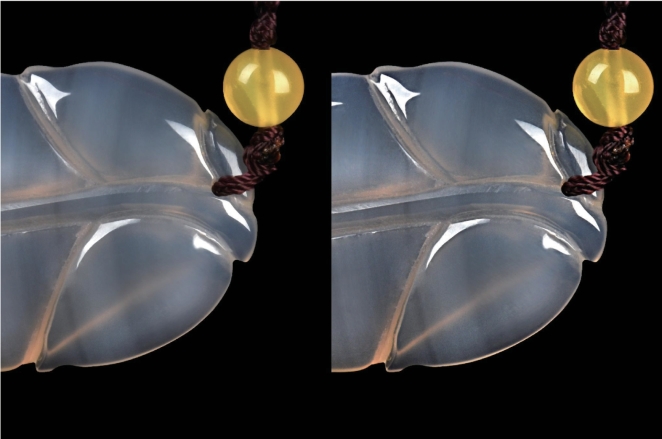
图2-1-15 产品锐化的前后对比
08 为产品添加投影。选中产品图层,按Ctrl+J组合键复制图层。按Ctrl+T 组合键执行“自由变换”命令,单击右键选择“垂直翻转”命令得到投影的形状,如图2-1-16所示。接下来调低投影图层的不透明度至15%,然后为该图层添加蒙版,使用黑白方式填充渐变色,使投影形成过渡,如图2-1-17所示。
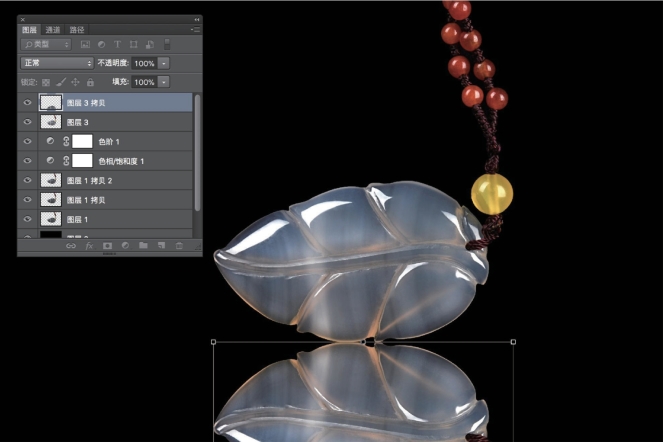
图2-1-16 复制并反转得到产品投影

图2-1-17 降低产品投影的透明度并增加过渡效果
修图完成效果如图2-1-18所示。

图2-1-18 修图完成效果
